Sürücüleri güncellemeden önce grafik kartı ayrıntılarını tanımlamanız gerekir.
- ATI ekran sürücüsünü Windows PC'nize yüklemek, ATI grafik kartlarının iletişimini, kontrolünü ve optimizasyonunu kolaylaştırır.
- Sürücü, 2B ve 3B işleme, donanım iletişimi ve grafiklerle ilgili çeşitli ayarların yapılmasına yardımcı olur.
- ATI sürücüsünü resmi AMD Destek web sitesinden indirebilirsiniz.
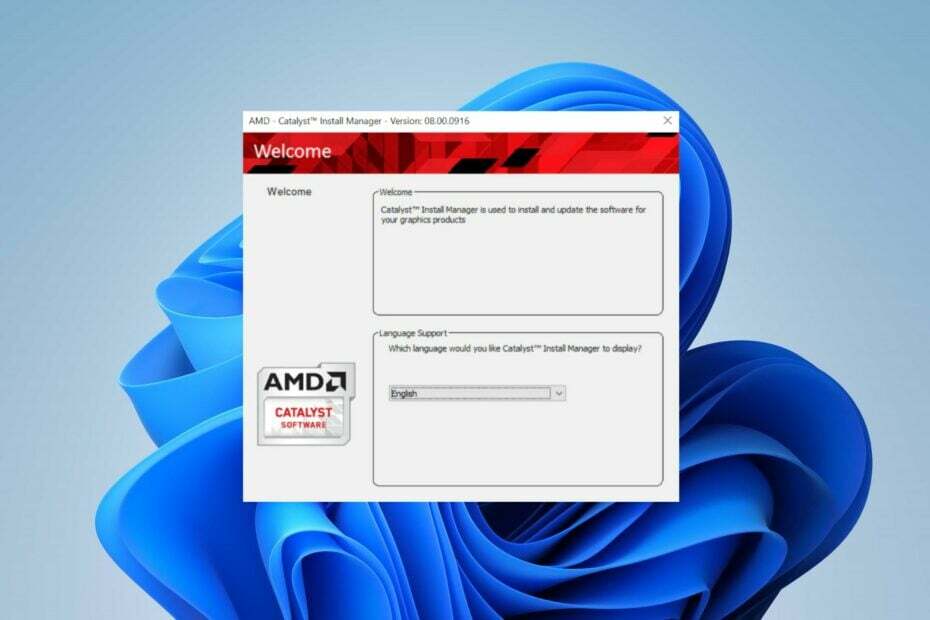
XİNDİRME DOSYASINI TIKLAYARAK KURULUM
- Outbyte Driver Updater'ı indirin.
- PC'nizde başlatın tüm sorunlu sürücüleri bulmak için.
- Ardından, Tıklayın Seçileni Güncelle ve Uygula En son sürücü sürümlerini almak için.
- OutByte Driver Updater tarafından indirildi 0 bu ay okuyucular
ATI ekran sürücüleri, ATI grafik kartlarının işlemlerini kolaylaştıran çok önemli yazılım bileşenleridir. Birçok Windows kullanıcısı, sürücüyü bilgisayarlarında çalıştırmakta güçlük çekiyor. Bu nedenle, bu kılavuz, Windows 10 ve 11 için ATI ekran sürücüsünü indirme ve yükleme adımlarını tartışacaktır.
Ayrıca, hakkında ayrıntılı makalemiz de ilginizi çekebilir. AMD grafik sürücüsü yüklü değil Windows 11'de hata ve nasıl düzeltileceği.
ATI ekran sürücüleri ne işe yarar?
ATI (artık AMD Radeon olarak bilinir) ekran sürücüleri, bilgisayarınızın işletim sisteminin ATI grafik kartları veya GPU'larla iletişim kurmasını, bunları kontrol etmesini ve optimize etmesini sağlayan yazılım bileşenleridir.
ATI ekran sürücülerinin bazı işlevleri ve sorumlulukları şunlardır:
- İşletim sistemi ve grafik kartı arasındaki donanım iletişimi.
- Ekran çözünürlüğünü, yenileme hızını, renk derinliğini ve diğer ayarları yönetme.
- 2B ve 3B oluşturma.
- Video oynatma ve hızlandırma.
- Özel kontrol paneli aracılığıyla ekranı ayarlama.
ATI grafik sürücümü nasıl indirebilirim?
1.1 Grafik kartınızı tanımlayın
- Masaüstüne sağ tıklayın ve seçin Görüntü ayarları veya Ekran çözünürlüğü.
- Ardından, üzerine tıklayın Gelişmiş ekran ayarları.
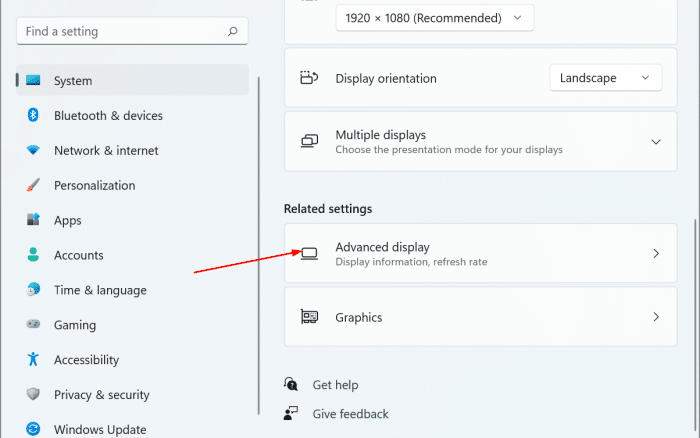
- Aramak Bağdaştırıcı özelliklerini görüntüle veya Gelişmiş ayarlar seçeneği Grafik kartı modelini bulmak için.
Grafik kartı modeli, ATI/AMD Radeon grafik kartınızın özel modelini belirlemenize yardımcı olacaktır.
1. 2 ATI sürücüsünü indirin ve yükleyin
- Bir web tarayıcısı açın ve şu adresi ziyaret edin: resmi AMD Destek web sitesi AMD Radeon grafik kartları için en son sürücüleri ve desteği görmek için.
- Ardından, grafik kartı modelinize ve Windows sürümünüze göre uygun seçenekleri belirleyin.

- En son sürümü arayın ve üzerine tıklayın. İndirmek yanındaki düğme.

- Şimdi, indirilen sürücü dosyasını bilgisayarınızda bulun (genellikle İndirilenler klasörünüzdedir) ve yükleme işlemini başlatmak için üzerine çift tıklayın.
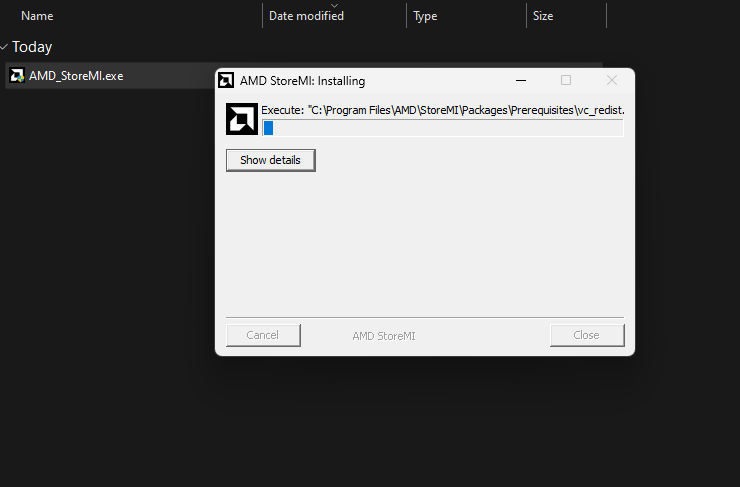
- Yükleyici tarafından sağlanan ekrandaki talimatları izleyin.
- Son olarak kurulum tamamlandıktan sonra bilgisayarınızı yeniden başlatın.
Yukarıdaki adımlar, Windows PC'niz için uygun ATI ekran sürücüsünü indirip yükleyecektir. Ayrıca, aşağıdaki durumlarda ne yapacağınızla ilgili kılavuzumuza göz atın. AMD sürücüleri yüklenmiyor Windows 11'de.
- Windows 10'da Güvenli Moddan Güvenle Çıkmanın 6 Yolu
- Excel Dosyalarının Otomatik Olarak Kapanmasını Durdurma
- Google Chrome'da DRM'yi etkinleştirin: Bunu yapmak için 7 Adım
1.3 Kurulumu Doğrulayın
Bilgisayarınız yeniden başlatıldıktan sonra, ATI/AMD Radeon sürücüsünün doğru yüklenip yüklenmediğini doğrulayabilirsiniz.
Bunu yapmak için Grafik kartınızı tanımlayın adımlarını tekrarlayın ve yeni takılan grafik kartı modelinin listelenip listelenmediğini kontrol edin.
Ek olarak, nasıl düzeltileceği ile ilgili makalemizi inceleyebilirsiniz. Windows Update, AMD grafik sürücülerinizi otomatik olarak değiştirmiş olabilir Windows PC'lerde hata. Ek olarak, sorunu düzeltmenin yolları hakkında ayrıntılı bir kılavuzumuz var. Windows, AMD yazılım yükleyicisini bulamıyor Bilgisayarınızdaki hata.
Başka sorularınız veya önerileriniz varsa, lütfen yorumlar bölümünden bize geri dönün.
Hala sorun mu yaşıyorsunuz? Bunları bu araçla düzeltin:
SPONSORLU
Sürücüyle ilgili bazı sorunlar, uyarlanmış bir sürücü çözümü kullanılarak daha hızlı çözülebilir. Hala sürücülerinizle ilgili sorun yaşıyorsanız, yüklemeniz yeterlidir. OutByte Sürücü Güncelleyici ve hemen çalışır duruma getirin. Böylece, tüm sürücüleri güncellemesine ve diğer bilgisayar sorunlarını anında düzeltmesine izin verin!


